Cómo sangrar un párrafo en Word 2013
Cuando se establece la sangría de un párrafo en Word 2013, sus lados izquierdo y / o derecho encuentran enmarcados por la cantidad que usted especifique. los sangría de un párrafo se refiere a cómo se inserción de los sus lados izquierdo y / o derecho.
Muchas personas como a las citas de sangría para diferenciarse del resto del texto para enfatizar, por ejemplo. Cuando un párrafo no tiene sangría, ha permitido a asumir toda la gama de espacio entre los márgenes izquierdo y derecho.
Además de un valor de sangría izquierda y derecha, cada párrafo opcionalmente puede tener un guión especial para la primera línea. Si la primera línea se sangra más que el resto del párrafo, se le conoce como un sangría de primera línea. Si la primera línea se sangra menos que el resto del párrafo, que se llama una sangría francesa.
Sangrías de primera línea se utilizan a veces en informes y libros para ayudar a los ojos del lector coger el principio de un párrafo. En los diseños donde hay espacio vertical entre párrafos, sangrías de primera línea son menos útiles porque es fácil ver donde un nuevo párrafo comienza sin esa ayuda.
Las sangrías francesas se utilizan normalmente para crear listados. En una lista numerada o con viñetas, la viñeta o el número cuelga del borde izquierdo del párrafo, expresado en una sangría francesa. Sin embargo, en la Palabra, al crear viñetas o listas numeradas, Word ajusta sangría francesa del párrafo automáticamente, así que no tienes que pensar en ello.
Abra el documento en Word, con el documento abierto desde el ejercicio anterior, el triple clic en el párrafo que contiene la cita para elegir.
Haga clic en el botón Aumentar sangría en la ficha Inicio de la cinta de opciones.
Los aumentos de sangría izquierda de 0,5 pulgadas, como se muestra en esta figura.
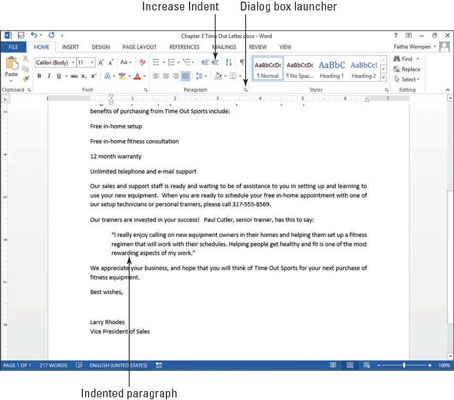
Haga clic en el lanzador cuadro de diálogo en el grupo Párrafo para abrir el cuadro de diálogo Párrafo.
Bajo sangría, haga clic en la flecha de la subasta para arriba en el cuadro de texto derecho para aumentar la sangría derecha a 0,5 pulgadas.
Ver esta cifra.
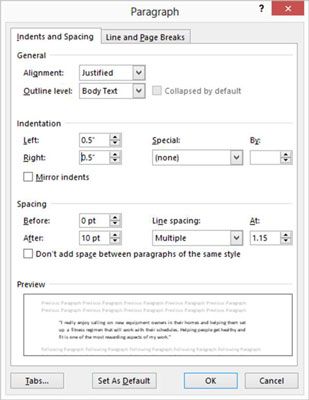
Haga clic en Aceptar.
Ahora bien, el párrafo tiene sangría de 0,5 pulgadas a cada lado.
Haga clic en un nuevo párrafo y haga clic en el lanzador cuadro de diálogo de nuevo para volver a abrir el cuadro de diálogo Párrafo.
Bajo sangría, abra la lista desplegable y seleccione Especial primera línea, como se muestra.
Aparece un primer valor predeterminado guión de línea de 0,5 pulgadas.
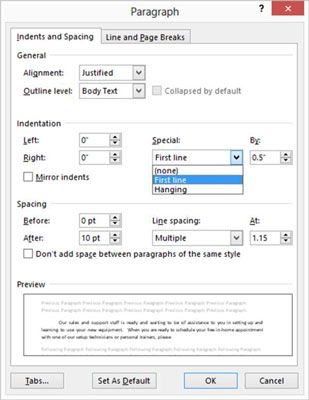
Haga clic en Aceptar.
Ese párrafo es ahora de primera línea sangrada por 0,5 pulgadas.
También puede crear una sangría de primera línea colocando el punto de inserción al principio de un párrafo y pulsando la tecla Tab. Normalmente esto sería colocar una ficha de 0,5 pulgadas al comienzo del párrafo, pero la característica Autocorrección Palabra inmediatamente lo convierte en una verdadera sangría de primera línea para usted.
Para obtener más práctica, intente establecer una sangría francesa para uno de los párrafos restantes. Elija Colgando de la lista especial desplegable en el cuadro de diálogo Párrafo. Cuando haya terminado, pulse Ctrl + Z para deshacer el cambio.
Guarde los cambios en el documento.






